Pondokgue.com – Cara Memunculkan Classic Editor di WordPress 5.0 Tanpa Plugin – WordPress.org baru saja merilis versi terbarunya yaitu WordPress 5.0 yang dikenal dengan code name Bebo. Update terbaru dari wordpress ini merupakan update ‘Major’ alias update versi dengan perubahan yang cukup banyak, salah satunya adalah Post Editor nya yang saat ini full menggunakan Gutenberg Editor.
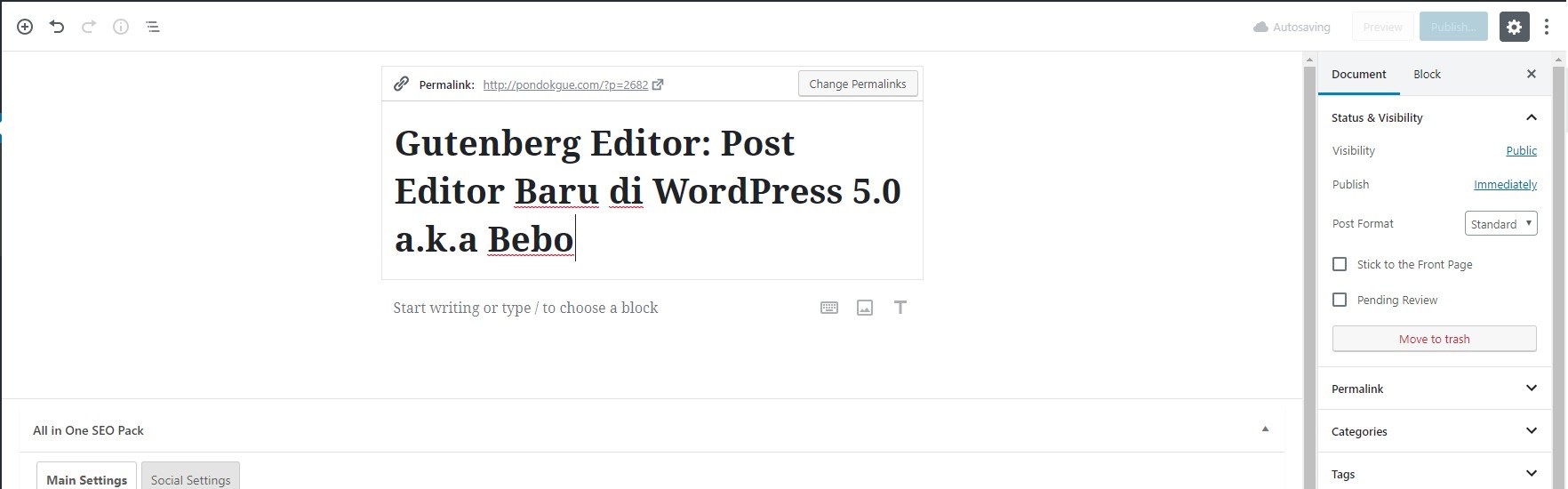
Sebenarnya, tampilan gutenberg editor ini cukup menarik karena Flat dan enak dipandang mata. Namun, masalah muncul bagi pengguna wordpress lama yang sudah sangat terbiasa dengan Classic Editor dengan menu menu kecil di bagian atasnya.
Sejak awal diluncurkannya WordPress 5.0, hilangnya Classic Editor membuat banyak perdebatan di banyak Grup Blogger baik yang berada di Facebook maupun di WhatsApp dan akhirnya mereka memilih untuk melakukan downgrade WordPress mereka ke versi sebelumnya.
Pondokgue disini sebenarnya juga baru saja melakukan upgrade ke WordPress 5.0 dan mulai menotak-atik fitur baru yang disediakan, salah satunya Gutenberg. Setelah beberapa saat melakukan pengetikan menggunakan Gutenberg, Pondokgue baru sadar bahwa pengguna WordPress tetap bisa menampilkan Classic Editor di WordPress 5.0 tanpa melakukan instalasi Plugin yang nantinya akan menuh-menuhin storage Hosting kita. Lalu, bagaimana sih Cara Memunculkan Classic Editor di WordPress 5.0? Begini langkah-langkahnya:
- Masuk ke Halaman WordPress 5.0 dan Langsung masuk ke menu Post untuk membuat Postingan Baru. Disini kalian akan masuk ke menu Gutenberg Editor.
- Pada Gutenberg Editor, perhatikan bagian atas, isi dulu judul Artikel yang akan kalian tuliskan, jika sudah masuk ke Block ke 2 atau tekan enter saja.
- Pada block kedua ini, di bagian kanan ada 3 menu yang bisa dipilih, diantaranya yaitu Add Classic, Add Image dan Add Heading/Text. Pilih menu Add Classic Editor. Lihat gambar dibawah ini jika kalian bingung
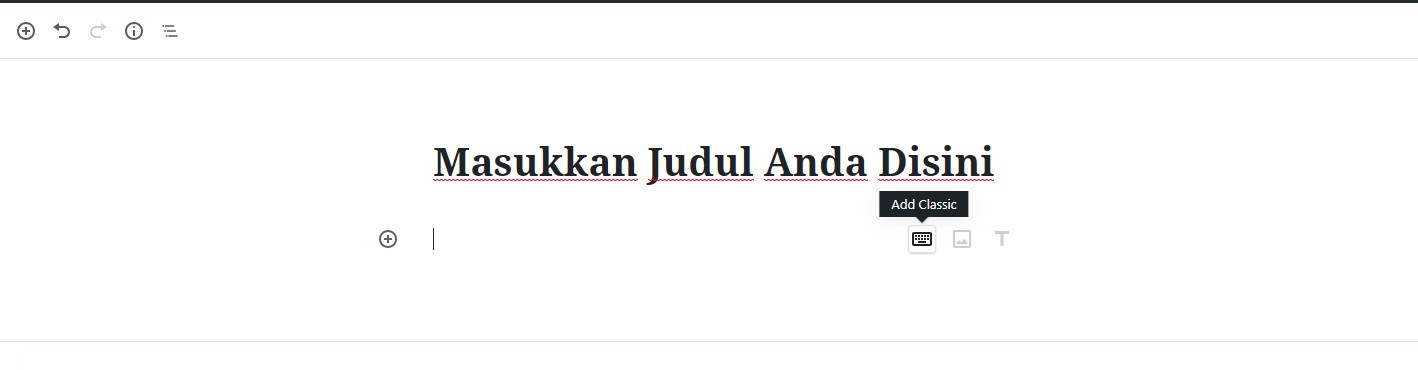
- Setelah menekan Add Classic diatas, maka di dalam Gutenberg Editor WordPress 5.0 akan muncul Classic Editor seperti pada WordPress versi sebelumnya.
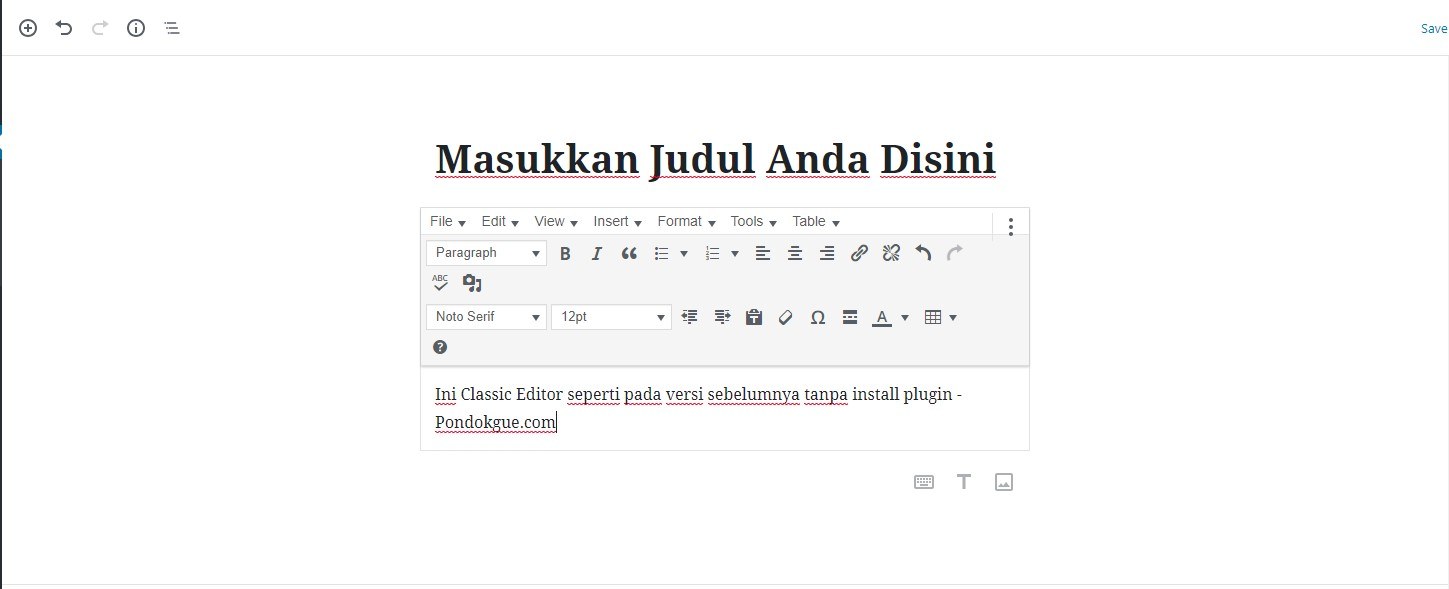
Nah, jadi sebenarnya Classic Editor masih bisa diakses di dalam menu Gutenberg Editor tanpa melakukan instalasi Plugin Classic Editor. Hanya saja, sepertinya teman teman terlalu fokus pada Gutenberg nya tanpa menelusuri terlebih dahulu fitur baru yang disediakan di dalamnya.
Jadi, selamat mencoba Memunculkan Classic Editor di WordPress 5.0 Tanpa Plugin ini ya. Danke!

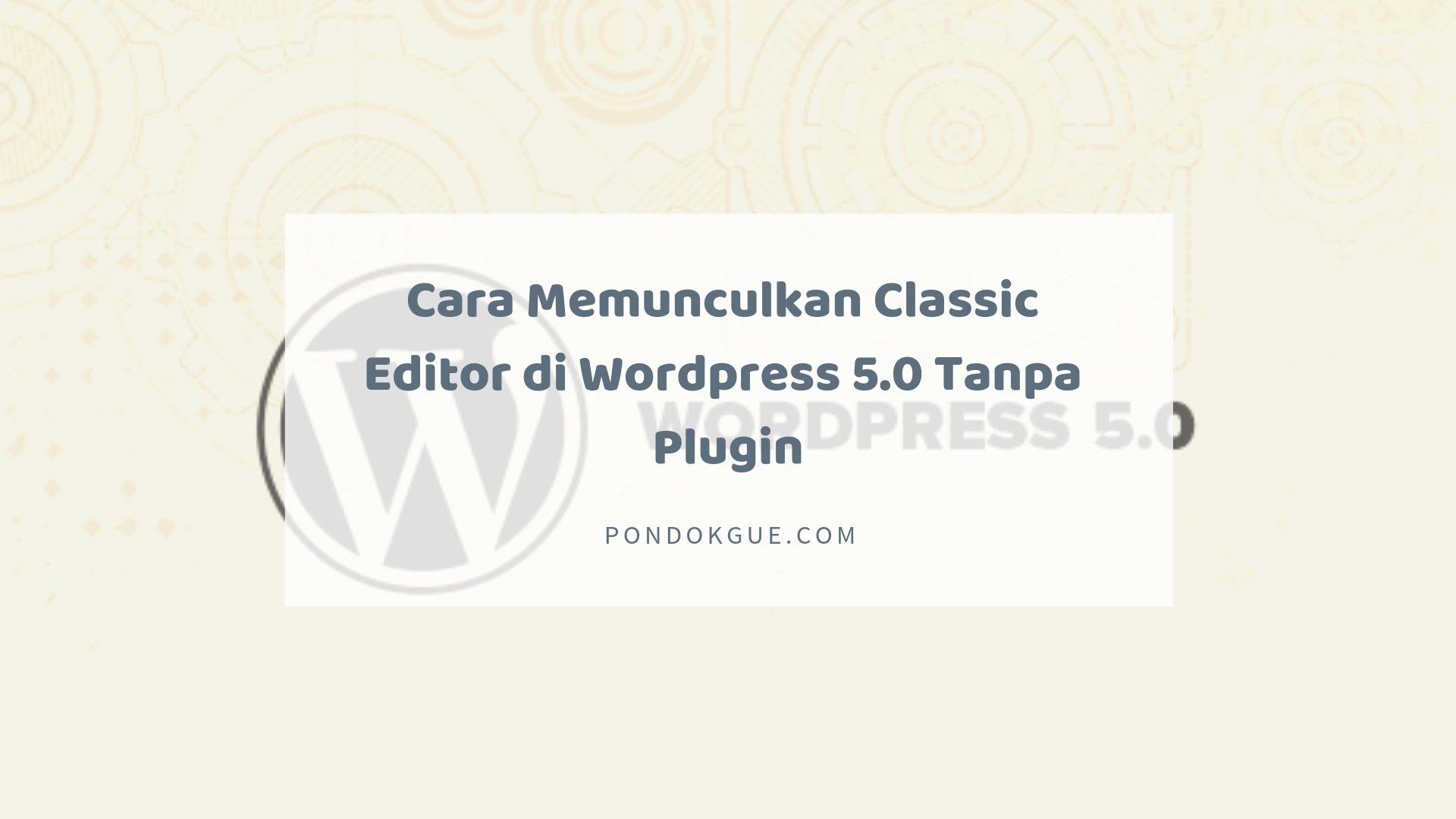

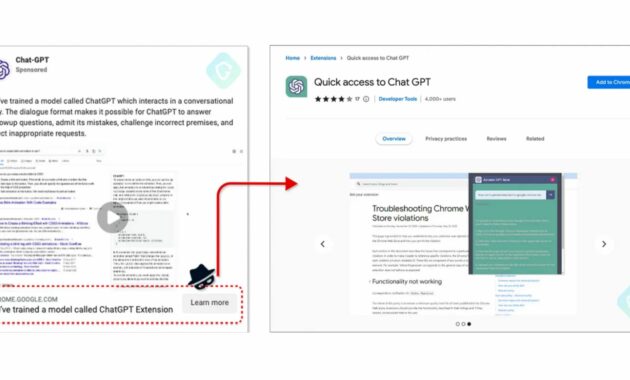








Leave a Comment